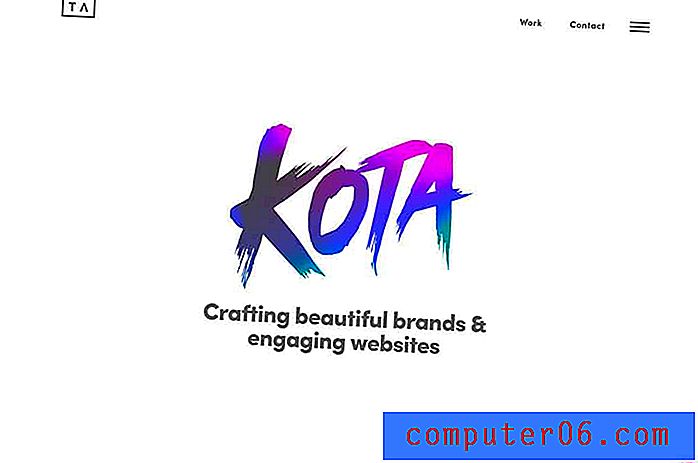So beenden Sie die Freigabe Ihrer Internetverbindung auf einem iPhone 7
Die Personal Hotspot-Funktion auf dem iPhone ist ein Lebensretter, wenn Sie einen Laptop, ein Tablet oder ein anderes Gerät haben, das Sie für die Verbindung mit dem Internet benötigen, sich jedoch nicht in der Nähe eines Wi-Fi-Netzwerks befinden. Stattdessen können Sie die Funktion auf Ihrem iPhone aktivieren und in eine Art WLAN-Router verwandeln, der die Internetverbindung mit anderen teilen kann. Dies kann dazu führen, dass viele Mobilfunkdaten verwendet werden, in bestimmten Situationen jedoch von unschätzbarem Wert sein.
Möglicherweise haben Sie einem Gerät jedoch einmal erlaubt, Ihren persönlichen Hotspot zu verwenden, nur um festzustellen, dass es weiterhin versucht, ihn erneut zum Herstellen einer Verbindung zum Internet zu verwenden. Glücklicherweise können Sie unserer Anleitung unten folgen, um zu erfahren, wie Sie den persönlichen Hotspot deaktivieren und die Freigabe Ihrer Internetverbindung von Ihrem iPhone 7 beenden können.
So verhindern Sie, dass andere Geräte Ihre Mobilfunkdaten auf einem iPhone 7 verwenden
Die Schritte in diesem Handbuch wurden auf einem iPhone 7 Plus ausgeführt. In diesem Handbuch wird davon ausgegangen, dass Sie derzeit die Datenverbindung Ihres iPhones über die Personal Hotspot-Funktion des Geräts mit einem anderen Gerät teilen. Diese Schritte zeigen Ihnen, wie Sie das deaktivieren können.
Schritt 1: Öffnen Sie das Menü Einstellungen .

Schritt 2: Wählen Sie die Option Persönlicher Hotspot .
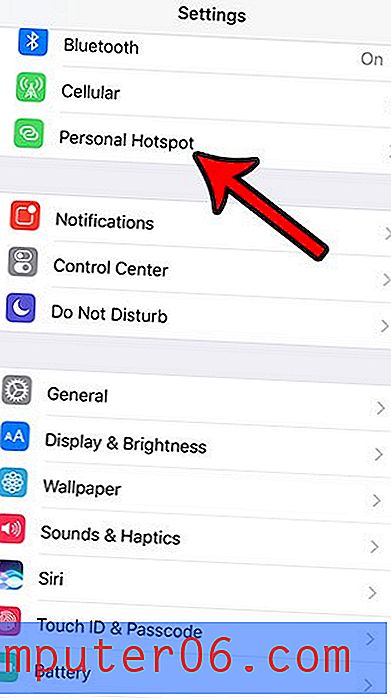
Schritt 3: Tippen Sie auf die Schaltfläche rechts neben dem persönlichen Hotspot, um ihn zu deaktivieren. Andere Geräte können Ihre Verbindung nicht freigeben, wenn sich diese Schaltfläche in der linken Position befindet. Der persönliche Hotspot ist im Bild unten deaktiviert.
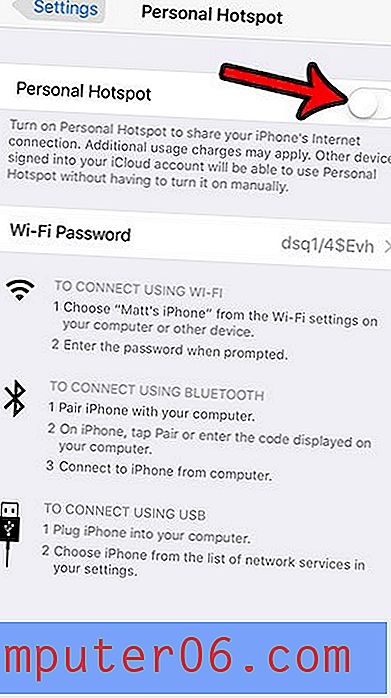
Wenn Sie weiterhin möchten, dass andere Geräte Ihren persönlichen Hotspot freigeben, aber einfach verhindern möchten, dass ein Gerät eine Verbindung herstellt, ändern Sie am besten das Kennwort. Sie können dies tun, indem Sie in Schritt 3 auf die Schaltfläche Wi-Fi-Passwort tippen, dann das aktuelle Passwort löschen und durch ein neues ersetzen.
Suchen Sie nach Möglichkeiten, um die Datenmenge, die Sie jeden Monat verwenden, zu verringern? In unserem Handbuch erfahren Sie, wie Sie die Nutzung von iPhone-Daten reduzieren können, um einige Ideen zu finden, mit denen Sie möglicherweise Überschreitungen vermeiden können, die derzeit auftreten.